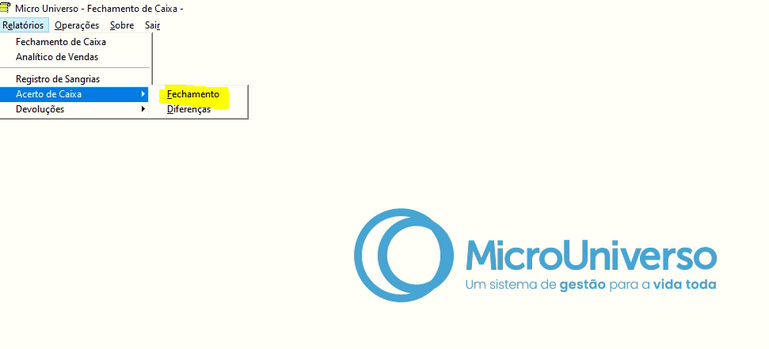Relatório de Acerto de Caixa - Fechamento: mudanças entre as edições
(Criou página com '<span style="color:#43A4D1"><span style="font-family:poppins,sans-serif">'''Este artigo irá demonstrar como realizar a emissão do relatório de fechamento de caixa para conferência das vendas.'''</span></span> ==<span style="color:#43A4D1"><span style="font-family:poppins,sans-serif"><b>Tutorial</b></span></span>== <div> ===<span style="color:#8A8A99"><span style="font-family:poppins,sans-serif">PASSO 1</span></span>=== Primeiro iremos acessar no fechamento de caixa...') |
Sem resumo de edição |
||
| Linha 1: | Linha 1: | ||
<span style="color:#43A4D1"><span style="font-family:poppins,sans-serif">'''Este artigo irá demonstrar como realizar a emissão do relatório de | <span style="color:#43A4D1"><span style="font-family:poppins,sans-serif">'''Este artigo irá demonstrar como realizar a emissão do relatório de Acerto de Caixa para a conferência do fechamento .'''</span></span> | ||
==<span style="color:#43A4D1"><span style="font-family:poppins,sans-serif"><b>Tutorial</b></span></span>== | ==<span style="color:#43A4D1"><span style="font-family:poppins,sans-serif"><b>Tutorial</b></span></span>== | ||
<div> | <div> | ||
Emitir o relatório que será entregue ao setor de tesouraria juntamente com os valores recebidos | |||
===<span style="color:#8A8A99"><span style="font-family:poppins,sans-serif">PASSO 1</span></span>=== | ===<span style="color:#8A8A99"><span style="font-family:poppins,sans-serif">PASSO 1</span></span>=== | ||
Primeiro iremos acessar no fechamento de caixa o menu: '''Relatórios >> | Primeiro iremos acessar no fechamento de caixa o menu: '''Relatórios >> Acerto de Caixa >> Fechamento''' | ||
[[Arquivo:Acerto de caixa fechamento.png|nenhum|miniaturadaimagem|769x769px]] | |||
===<span style="color:#8A8A99"><span style="font-family:poppins,sans-serif">PASSO 2</span></span>=== | ===<span style="color:#8A8A99"><span style="font-family:poppins,sans-serif">PASSO 2</span></span>=== | ||
Informar | Informar os filtros conforme desejado para emissão do relatório | ||
[[Arquivo: | [[Arquivo:Filtros acerto de caixa.png|nenhum|miniaturadaimagem|399x399px]] | ||
O relatório | O relatório Acerto de Caixa oferece as seguintes opções de filtro ao usuário: | ||
'''[ | '''[Filial]:''' Selecionar a filial. | ||
'''[ | '''[Caixa]:''' Selecionar o caixa. | ||
'''[ | '''[Data Inicial]:''' Selecionar a data inicial de faturamento dos documentos. | ||
'''[ | '''[Data Final]:''' Selecionar a data final de faturamento dos documentos. | ||
'''[ | '''[Imprime Todos os Caixas]:''' Selecionar para imprimir todos os caixas. | ||
''' | Clicar em '''Imprimir''' para emissão do relatório | ||
</div> | </div> | ||
[[Categoria:Financeiro]] | [[Categoria:Financeiro]] | ||
Edição atual tal como às 18h22min de 26 de março de 2025
Este artigo irá demonstrar como realizar a emissão do relatório de Acerto de Caixa para a conferência do fechamento .
Tutorial
Emitir o relatório que será entregue ao setor de tesouraria juntamente com os valores recebidos
PASSO 1
Primeiro iremos acessar no fechamento de caixa o menu: Relatórios >> Acerto de Caixa >> Fechamento
PASSO 2
Informar os filtros conforme desejado para emissão do relatório
O relatório Acerto de Caixa oferece as seguintes opções de filtro ao usuário:
[Filial]: Selecionar a filial.
[Caixa]: Selecionar o caixa.
[Data Inicial]: Selecionar a data inicial de faturamento dos documentos.
[Data Final]: Selecionar a data final de faturamento dos documentos.
[Imprime Todos os Caixas]: Selecionar para imprimir todos os caixas.
Clicar em Imprimir para emissão do relatório